オンラインサロンへの入会アンケートの作成方法を教えてください
アンケート作成上の注意点
必要以上の個人情報は取得しないようにご注意ください。個人情報を取得する場合は、目的を明記してください。
ユーザーから個人情報を取得する場合、取り扱いや設定に十分ご注意いただき、情報漏洩等が発生しないようにしてください。個人情報保護法に基づき、適切な情報の取得・管理をお願いいたします。
個人情報漏洩等につながるため、Googleフォームの回答結果や回答を記載したスプレッドシート等は誰でも閲覧できる設定にしないよう、ご注意ください。
アンケート内容に関してはDMMは関与いたしません。ただし、法令に違反する内容であった場合、利用を禁止します。
アンケート利用サービス条件
入会アンケートは、Googleフォームでの作成を推奨しています。
他のツールも利用可能ですが、以下条件を満たしているもので作成をお願いいたします。
入会アンケート 利用サービス条件 |
アンケート作成手順
1. アンケートを作成(Googleフォームや上記条件を満たすサービス)
参考:設問項目の例
2. (アンケートの回答と会員情報を照合する場合のみ)1問目に以下質問を設定
1問目の質問文 | あなたのサロン会員ID(自動入力) |
|---|---|
1問目の設定 | 記述式、必須項目 |
1問目の説明に |
1問目の設定イメージ
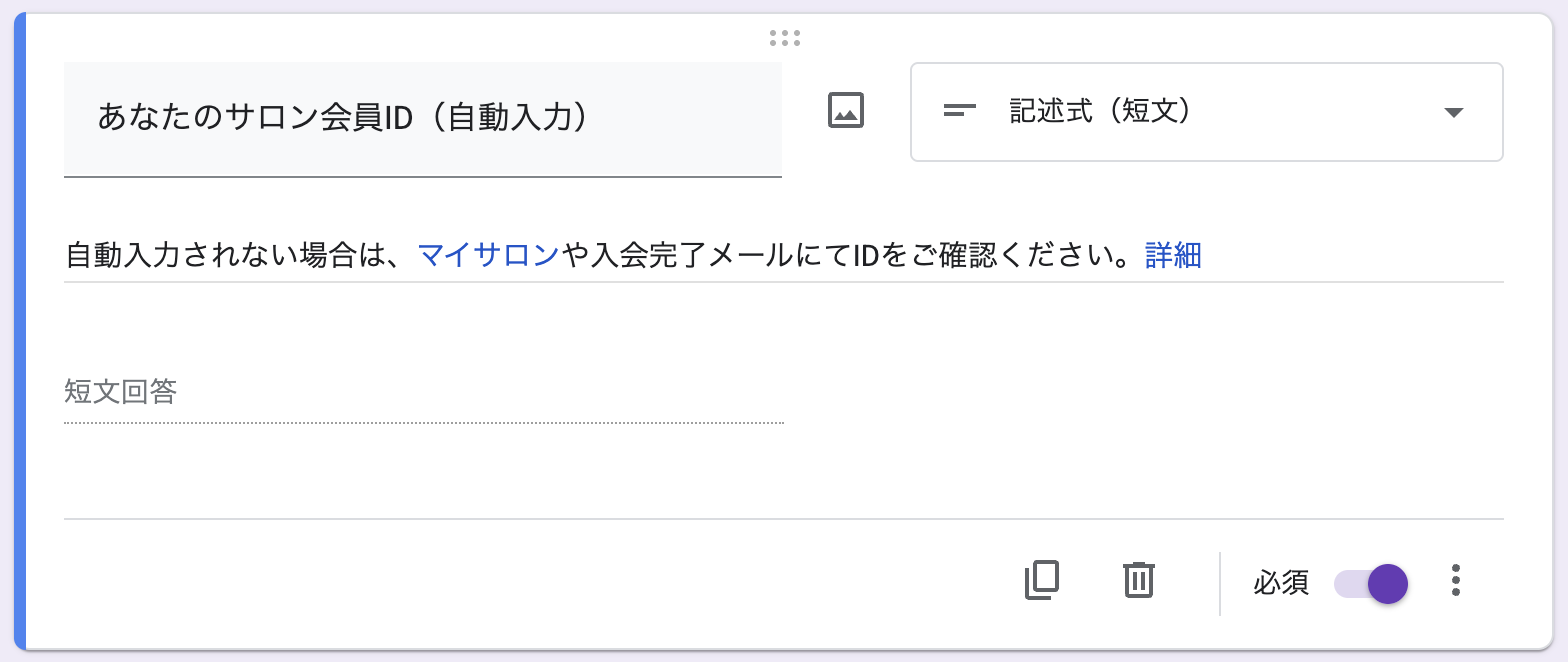
3. アンケートの回答完了画面に、以下「メッセージテンプレート」を設定
※ Googleフォームの場合「設定 > プレゼンテーション > 確認メッセージ」から設定できます。
※ご自身のサロンにあったメッセージテンプレートをご選択ください。
メッセージテンプレート
DMMオンラインサロン専用コミュニティ | テンプレート |
|---|---|
審査あり | ご回答ありがとうございました。 |
審査なし | ご回答ありがとうございました。 |
テンプレート | |
審査あり | ご回答ありがとうございました。 |
審査なし | ご回答ありがとうございました。 |
アンケート作成例
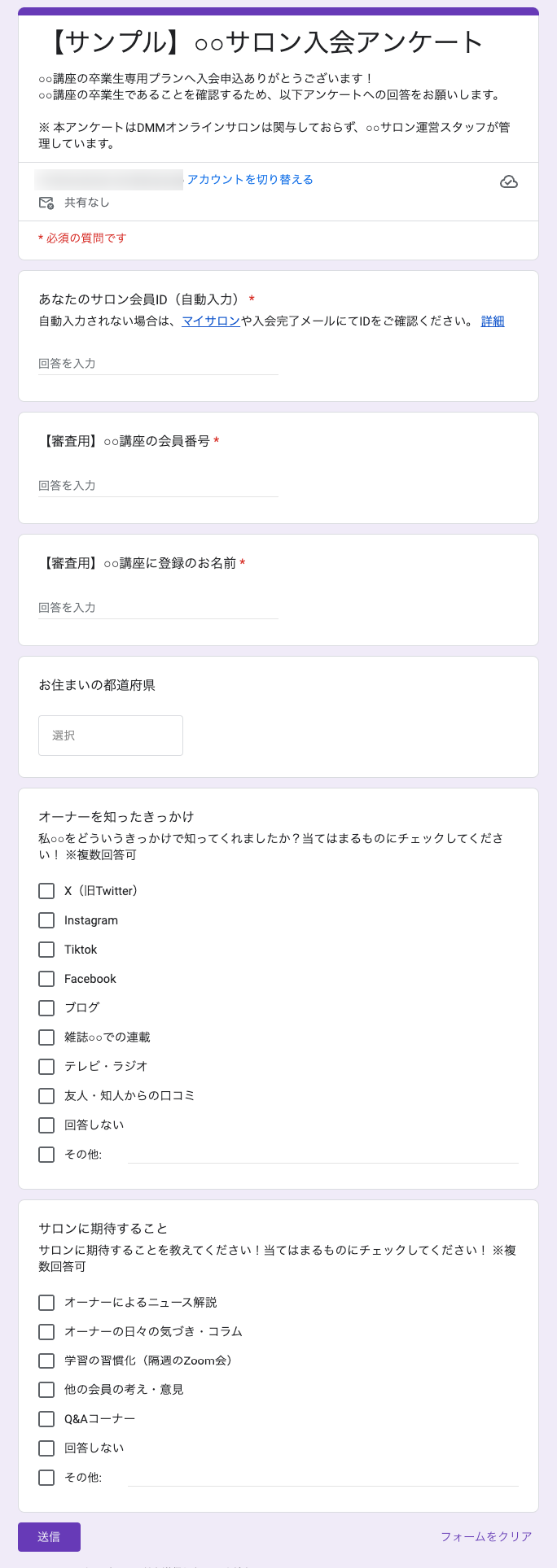
(参考)アンケート設定
以下の場合、ユーザーがアンケートに回答できないことがあるためご注意ください。
Googleアカウントログイン必須がオンになっている場合:Googleアカウントをお持ちでないユーザーは回答できません。ファイル添付が不要な場合は、設定をオフにしてください。
<ドメイン名.com>と信頼できる組織のユーザーに限定する] がオンになっている場合:組織内のユーザー以外、回答ができませんので、設定をオフにしてください。